包含敏感信息的文档通常需要审批。 使用 SharePoint 中的内容审批功能,可以将文档的简单审批过程放入特定文档库中。 使用此内容审批流程,待审批的文档在获得批准之前,用户不会看到这些文档。
在库设置页中管理内容审批设置:
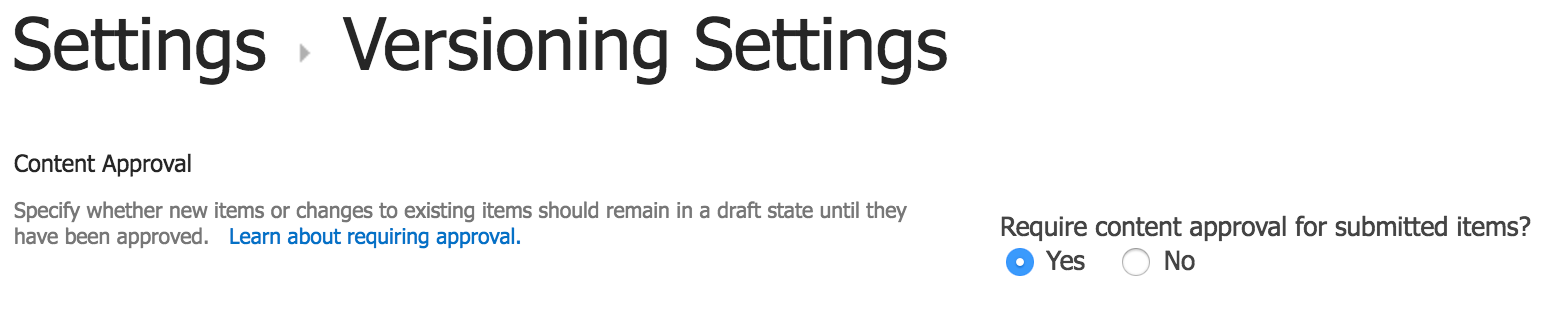
设置 > 版本控制设置 > 需要对提交的项目进行内容审批
启用此设置后,当用户将文档上传到此特定库时,文档的 “审批状态 ”位于:
- 如果启用了次要版本和主版本,则草稿 () 或
- 如果仅) 状态启用了主版本,则挂起 (
可以随时访问文档库来批准和拒绝文档,但本练习很繁琐。 它要求接收有关待处理文档 () 的通知,找到要批准的相应文档 () ,然后确定审批者,最后生成命令以 () 批准/拒绝文档。
或者,为什么不使用流自动执行此审批过程呢?
Power Automate 中的内容审批流
可以使用审批流自动执行整个内容审批过程。 批准后,文档的内容审批状态将自动设置为 “已批准”;如果被拒绝,流会将文档的内容审批状态设置为 “已拒绝”。
若要设置文档的内容审批状态,请使用 SharePoint 连接器在流中使用 “设置内容审批状态” 作。
将发生下列操作:
- 将新文件添加到库中时,Power Automate 使用 SharePoint 触发器 。
-
获取文件元数据 提供 ETag 属性 (以及处理内容审批时所需的许多其他) 属性。
- ETag 是一个特殊标识符,用于标识等待审批的项目的特定版本。
- 启动审批作:
- 包括审批文档的人员。
- 审批者应是 网站所有者 或 网站成员。
- 如果要管理 SharePoint 组中的用户,请确保审批者是 设计 权限级别组的一部分。
- 如果批准响应:
- 将文档的内容审批状态设置为 “已批准”。
- 向文档作者发送一封有关审批以及任何批注的电子邮件。
- 如果未批准审批响应:
- 将文档的内容审批状态设置为 “已拒绝”。
- 向文档作者发送一封有关拒绝以及任何注释的电子邮件。
在 Power Automate 中设置流
使用以下模板在 Power Automate 中创建流。
- 在 SharePoint 库中的命令栏中,选择 “集成>Power Automate>创建流”。
- 接下来,选择模板: 在 SharePoint 中添加新文件时,完成自定义作。
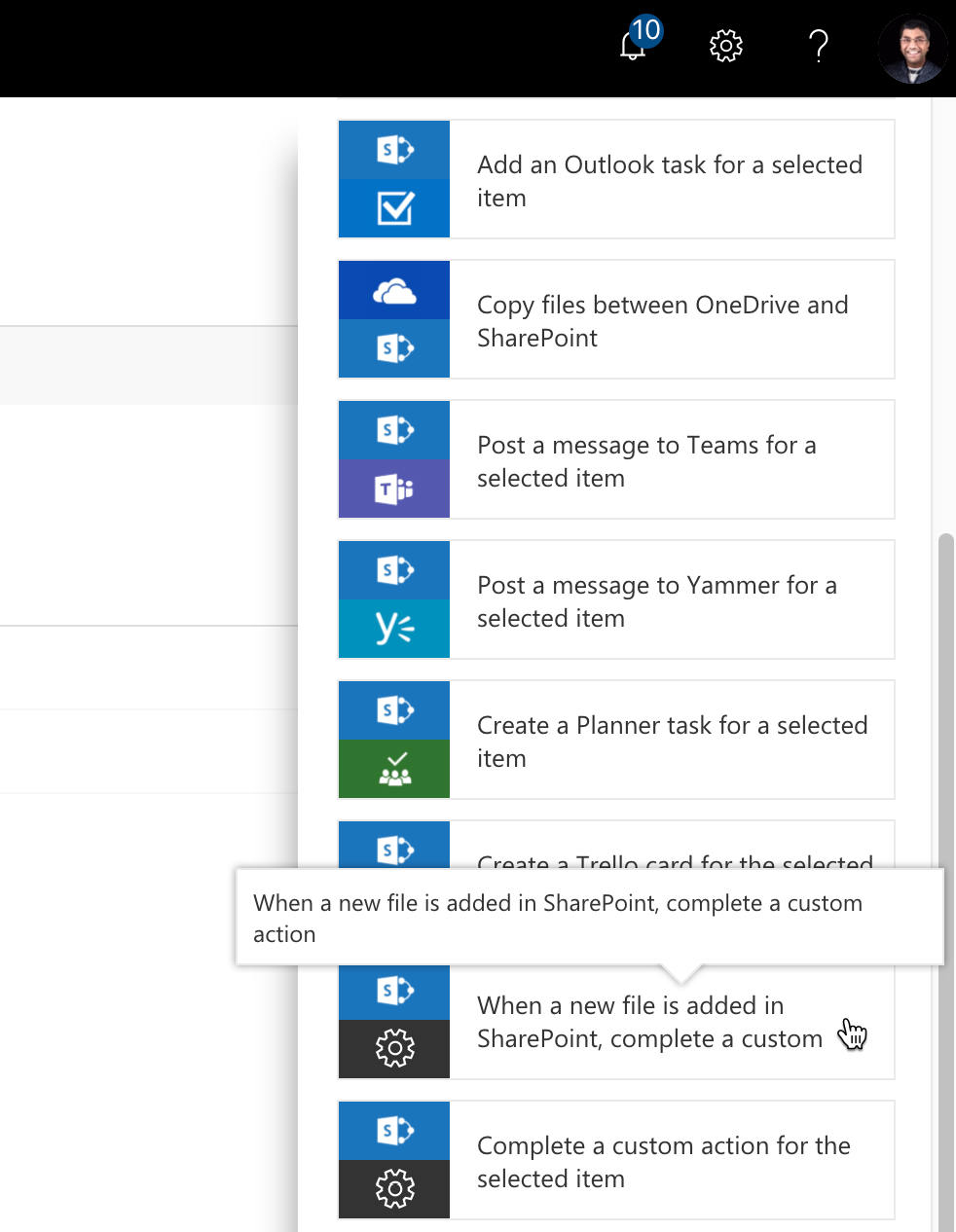
- 如前面的步骤中所述添加作。
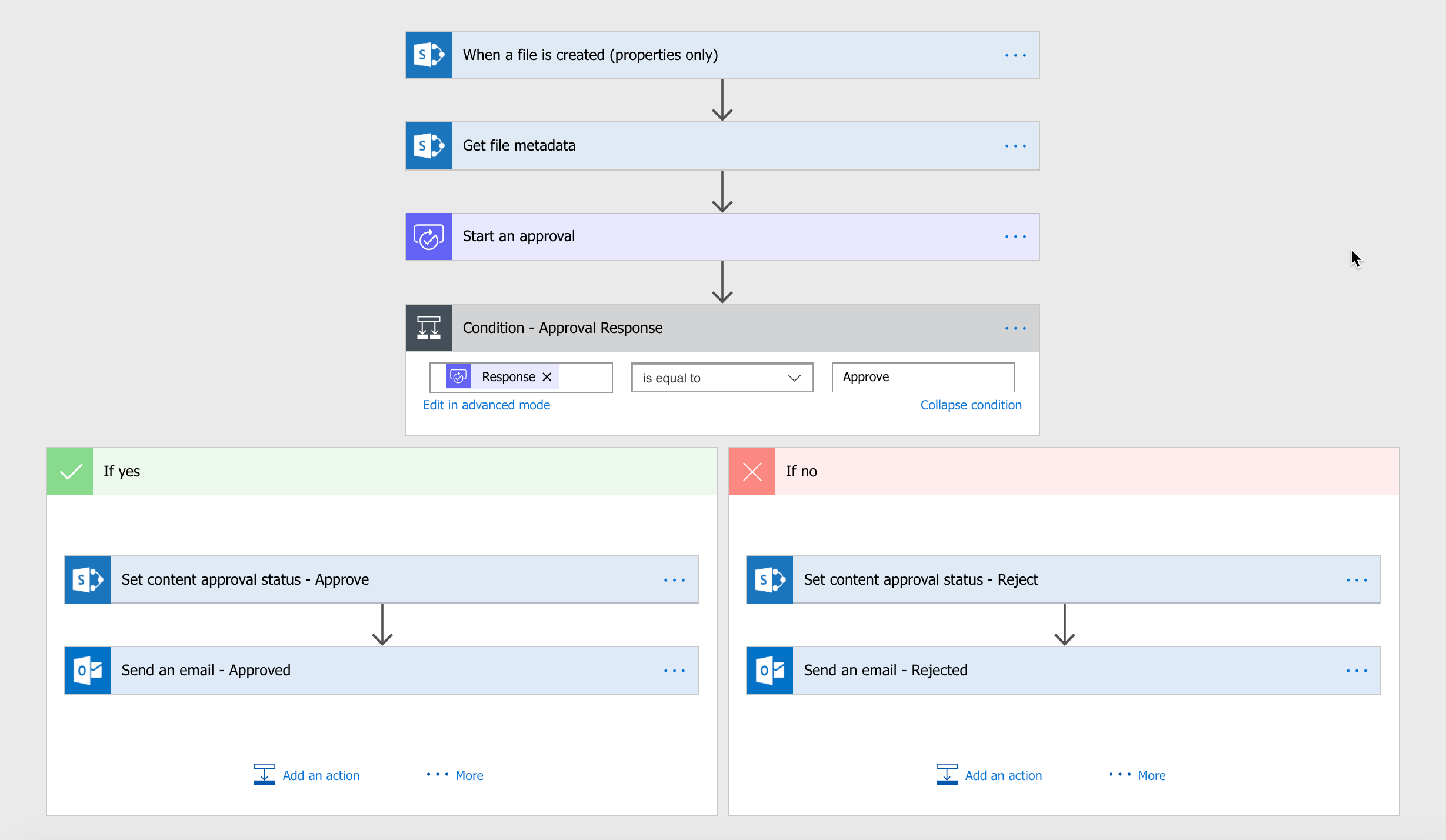
设置内容审批状态作
内容审批作需要以下条目:
- SharePoint 网站
- 库名称
- 在本例中, (项的标识符,文档 ID)
- 内容审批作
- Comments
若要查看 ETag,请展开 “显示高级选项”。
注意
虽然内容审批作帮助表明 ETag 是可选的,但文档和页面需要 ETag,而对于列表项,ETag 可能是可选的。
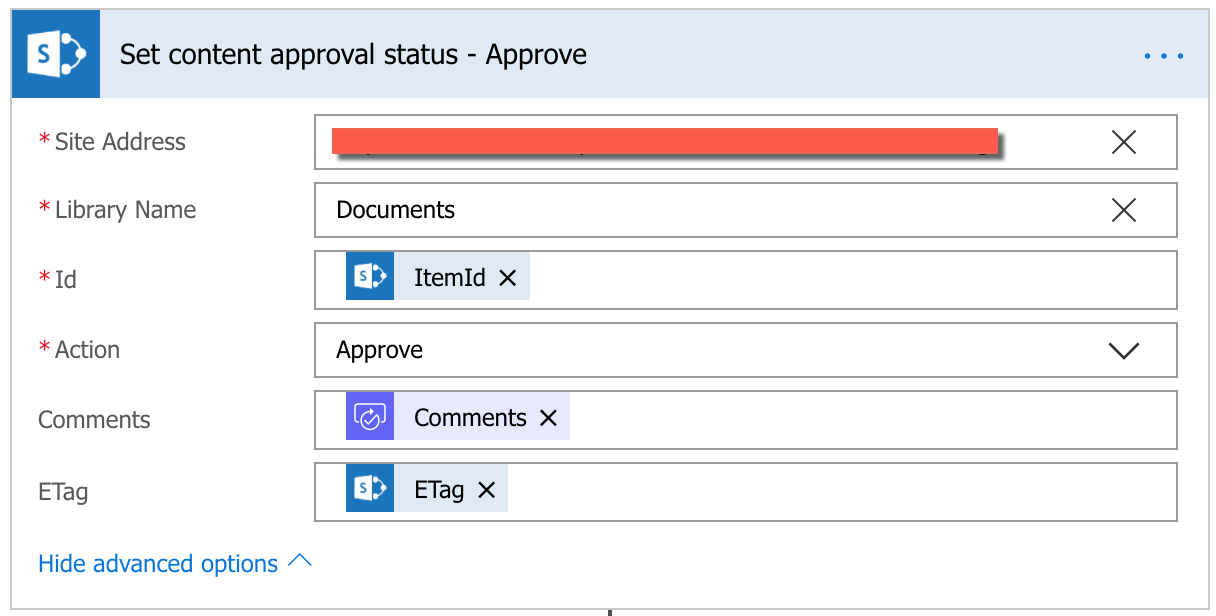
必须确保输入正确的网站和库名称。 但是,可以从流中的先前作获取其余值。
- 标示符
- 使用触发器输出中的 Id 属性
- Comments
- 使用审批响应中的注释属性
- ETAG
- 使用“获取文件元数据”作输出中的 ETag 属性
现在,可以使用内容审批状态作根据审批响应批准或拒绝文档。
最终结果是:
- 触发流后,审批者会收到一封电子邮件,用于批准/拒绝包含文档链接的文档。
- 审批者现在可以:
- 如果电子邮件客户端支持 Outlook 可作邮件:如果 Outlook 客户端支持,请在电子邮件中使用可作邮件对其进行批准。
- 如果电子邮件客户端不支持 Outlook 可作邮件:选择“ 批准 ”或“ 拒绝” ,转到 Power Automate 站点,你可以在其中批准或拒绝文档。
- 批准或拒绝后:
- 文档创建者会收到一封电子邮件,其中包含审批状态以及审批批注。
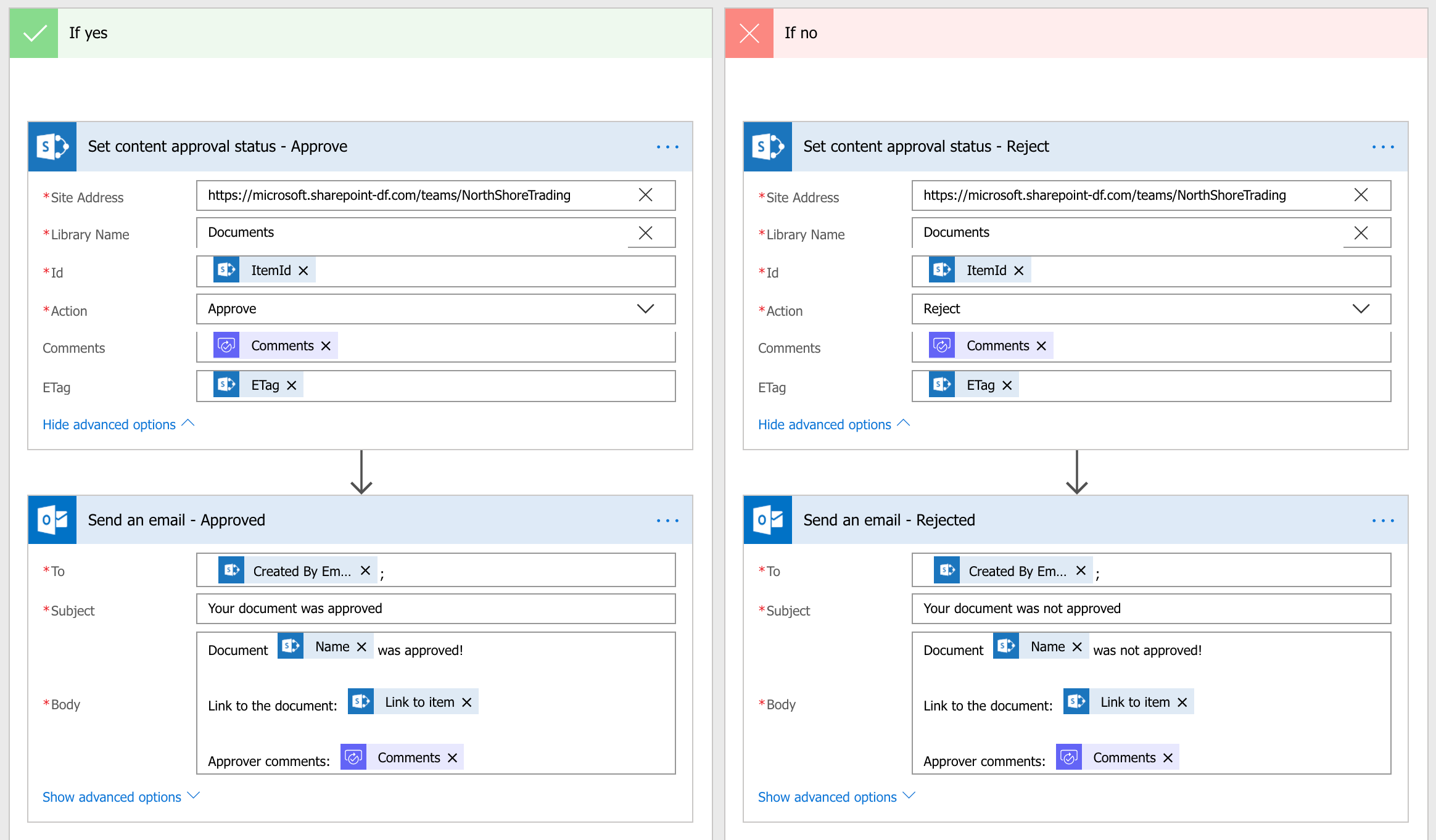
这是使用 Power Automate 在 SharePoint 中自动审批文档的有效方法! 对列表项和页面也使用此过程。